计算机开机黑屏怎么办 开机黑屏如何用u盘装win7
计算机开机黑屏如何用u盘装win7?随着社会的发展。电脑已经成为我们在日常工作、生活中不可或缺的工具。但用久了难免开机黑屏。遇到这个问题该如何处理呢?下面介绍一下计算机开机黑屏的解决方法和u盘装win7教程。一起来看看吧。
计算机开机黑屏解决方法
1、首先重新连接显示器接线。或者更换接线。排查是否是接线问题。
2、如果主机有双显卡。更换另一个显卡测试。测试是不是显卡问题。
3、打开机箱。重新插拔内存。
4、可以用橡皮擦。擦拭一下内存的金手指。主板放电。拔掉主板电源线和显示连接线。
5、在主板上找到纽扣电池。把电池拔掉。等待十几分钟后再重新安装。然后开机。
6、更换别的电脑显示器进行测试。如果显示器亮了。说明是原来显示器故障。需要更换新的显示器
以上方法都无法解决计算机黑屏。那么就要用U盘装系统了。这里向大家推荐一款比较稳定的云骑士一键装机大师软件。以云骑士装机大师为例给大家介绍。计算机开机黑屏用u盘装win7。
u盘装win7步骤阅读
1、使用云骑士制作系统U盘启动盘。设置Bios启动项为U盘启动。
2、插入U盘启动盘。重新启动电脑。在启动时按住DEL键。
3、移动键盘上的左右箭头。将光标移动到BOOT选项上。
4、向下移动光标到HARD。DISK。DRIVES。按回车键进入下一个界面。
5、移动光标到1st。Drive。LSATA。按回车键进入下一个界面。
6、移动光标到USB:Kingstom。DT。按回车键。
7、出现页面显示1st。Drive。表示第一启动项改为U盘启动。按F10键保存。重启电脑即可。
8、进入PE系统之后会自动打开云骑士PE安装工具。 勾选需要安装的系统。选择Windows8 PE。旧版选择Windows 2003 PE。
9、选择64位。如果电脑是32位的则选择32位。选择后回车进入。
10、然后选择系统所要安装到的分区。最后点击安装系统。
11、弹出的的窗口中点击继续之后就开始重装系统。
12、重启完成系统的安装就完成了。
U盘装系统操作步骤
01使用云骑士制作U盘启动盘。设置Bios启动项为U盘启动。不同的机型的设置界面有所不同。可以在下表查看U盘启动快捷键。
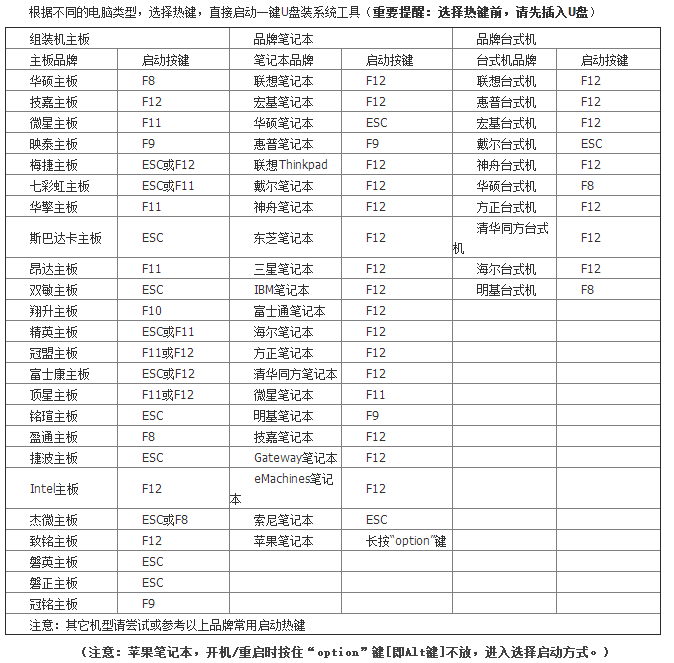
02插入U盘启动盘。重新启动电脑。在启动时按住DEL键。
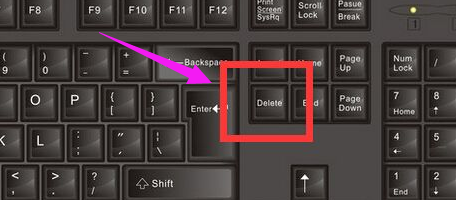
03移动键盘上的左右箭头。将光标移动到BOOT选项上。
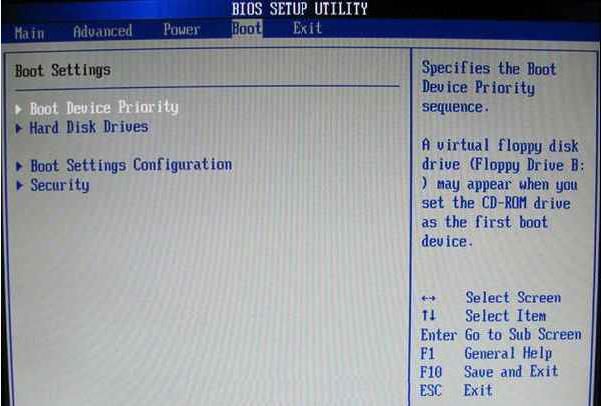
04向下移动光标到HARD。DISK。DRIVES。按回车键进入下一个界面。
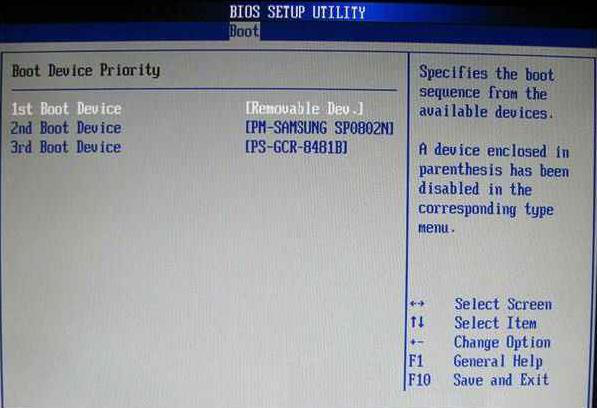
05移动光标到1st。Drive。LSATA。按回车键进入下一个界面。
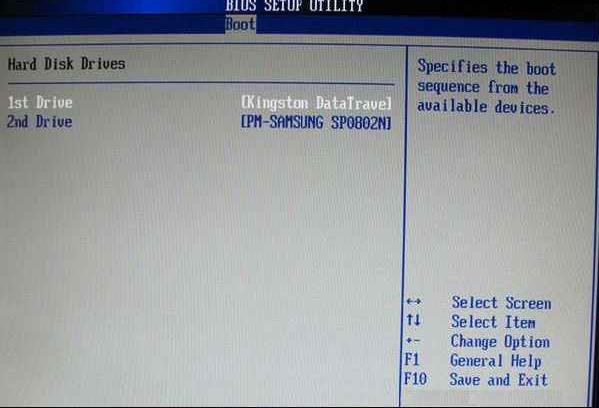
06移动光标到USB:Kingstom。DT。按回车键。
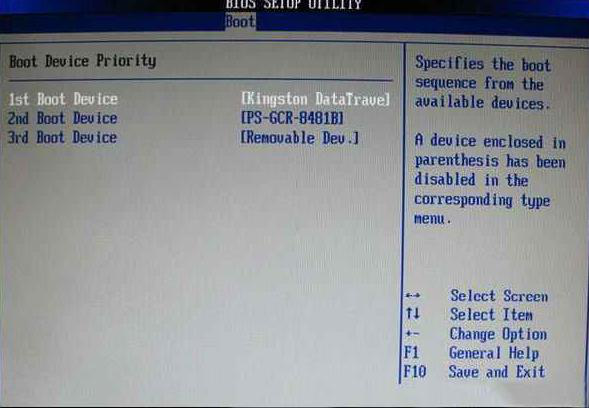
07出现页面显示1st。Drive。表示第一启动项改为U盘启动。按F10键保存。重启电脑即可。
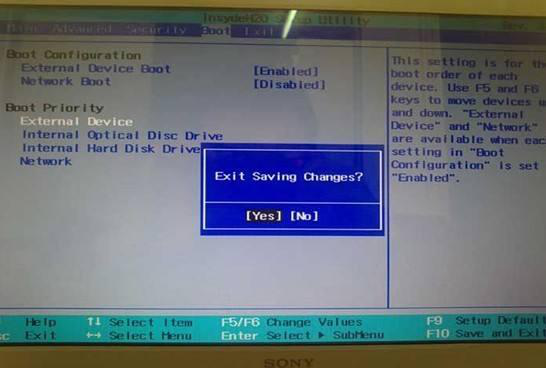
08从U盘启动后会进入云骑士PE界面。选择Windows8 PE。反之则选择Windows 2003 PE。选择完毕后回车进入。根据电脑位数选择进入PE系统。
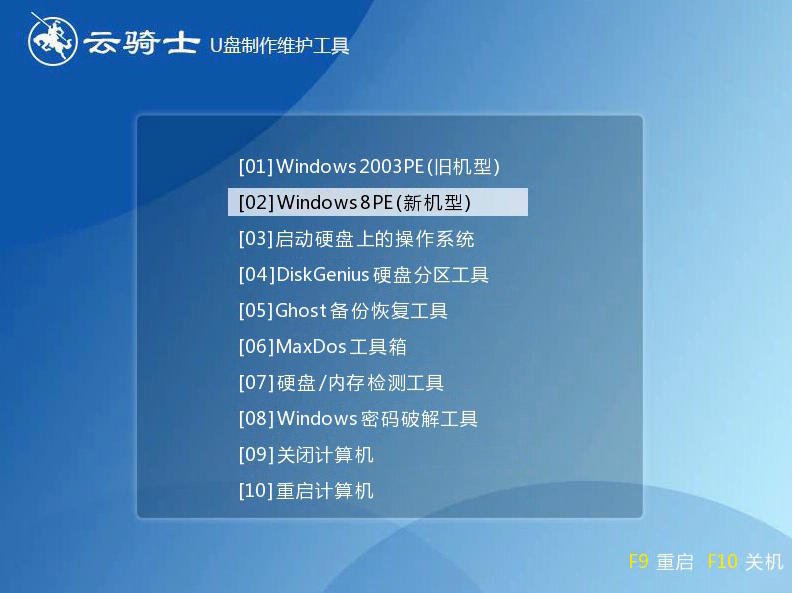
09一般来说选择64位。如果电脑是32位的则选择32位。选择后回车进入。
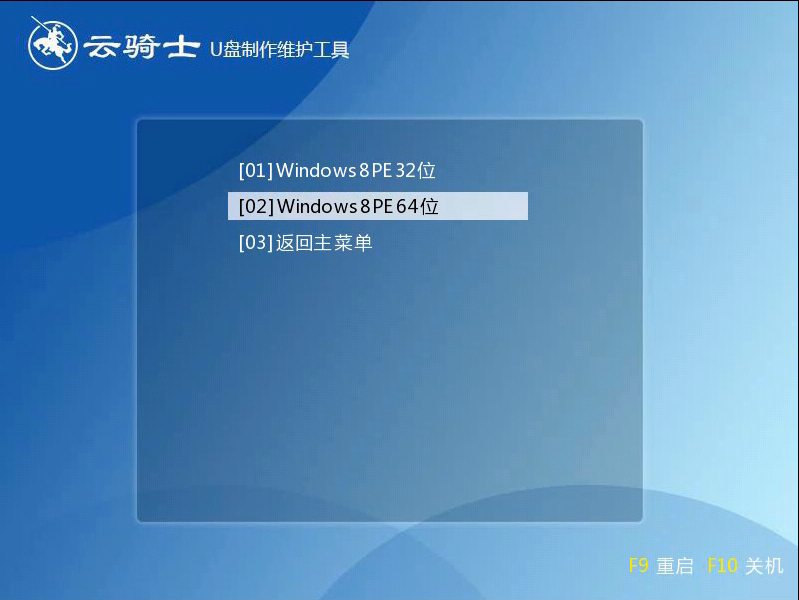
10进入PE系统之后会自动打开云骑士PE安装工具。 勾选需要安装的系统。
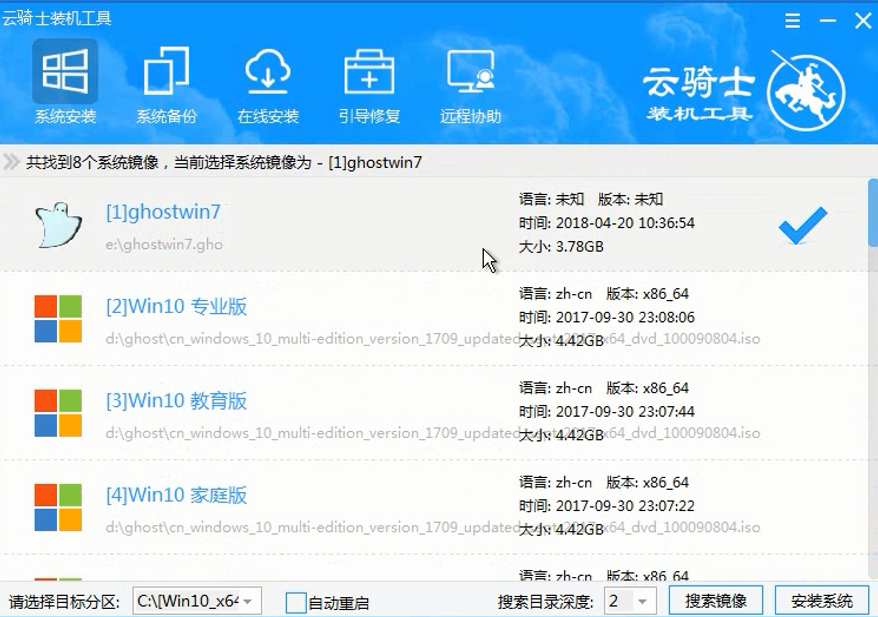
11然后选择系统所要安装到的分区。最后点击安装系统。
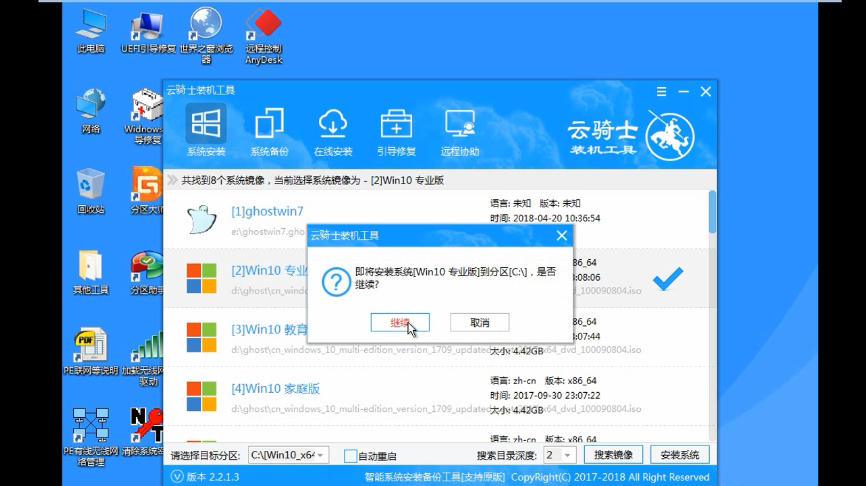
12这个过程需要一段时间。在弹出的的窗口中点击继续之后就开始重装系统。
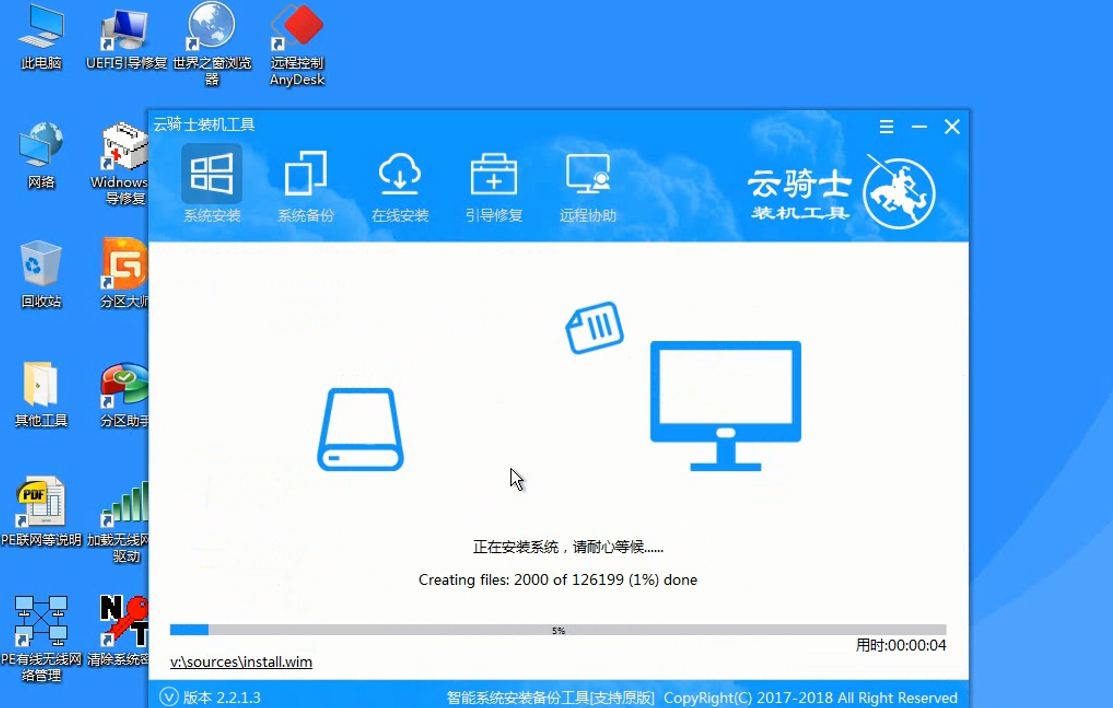
13重启完成系统的安装就完成了。
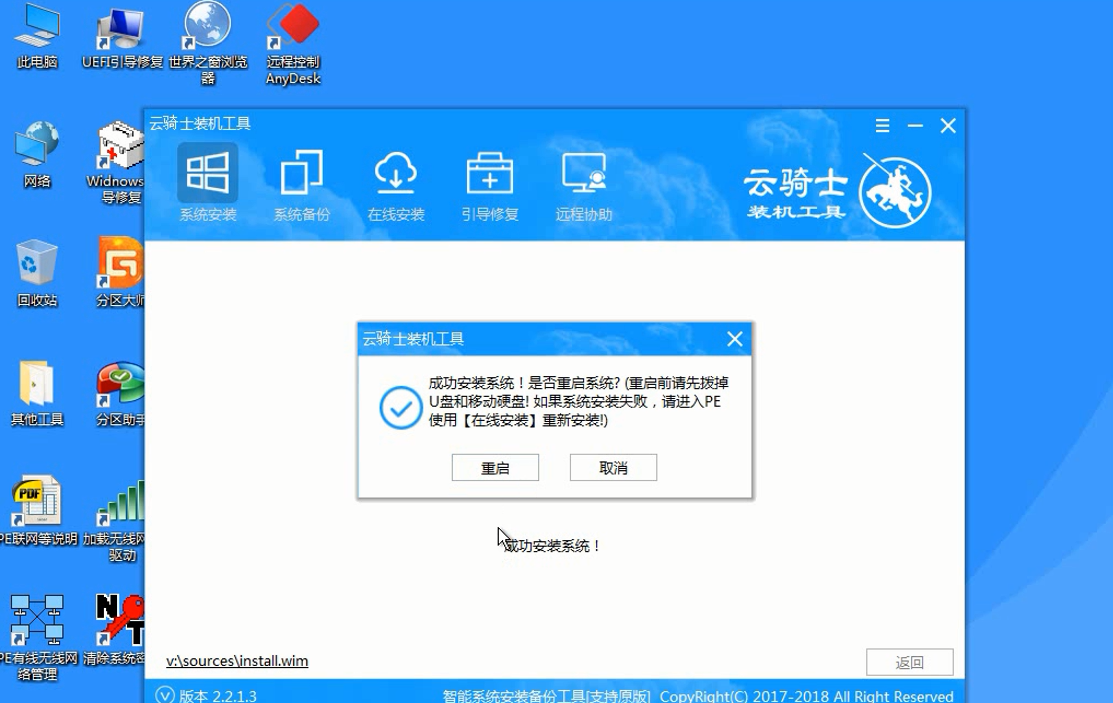
windows7重装系统失败进入死循环视频教程
windows7重装系统失败进入死循环。很多小伙伴不知道怎么解决。别着急。下面让佳佳来为你解答。
进入死循环。极有可能是系统镜像本身有问题。再者是U盘本身启动盘有问题。关闭安装系统的那台电脑。拔出U盘。情况一:系统镜像问题
在能上网的电脑重新下载一个win系统。然后重新安装系统。

系统故障相关问题解答
系统为什么会崩溃
一、由软件造成的崩溃:即使是最简单的操作。比如程序的安装与卸载都有可能造成系统崩溃。
二、由系统本身而造成的崩溃:在删除DLL文件。修改注册表。或者对操作系统进行升级前请听一下的建议。
三、由硬件问题所造成的崩溃:计算机不是家具。需要经常维护。
由软件造成的崩溃即使是性能最好的PC硬件也离不开软件的支持--也就是通常所说的应用程序、操作系统以及驱动程序。但是如今的软件是越来越复杂、越来越庞大。如何使机器运行的更流畅。不经常备份对策:备份没商量经常对系统进行备份吗?现在就进行很有必要!对一些非常重要的临时文件(如工作文档。金融资料).进行备份并不难。如果系统出现问题。还会省下不少重复性的工作。对于不大的文件可以备份到软盘。而对于上十兆的文档、电子表格、照片集、视频文件可以备份到Zip、Jaz、CD-R或者是CD-RW中。













